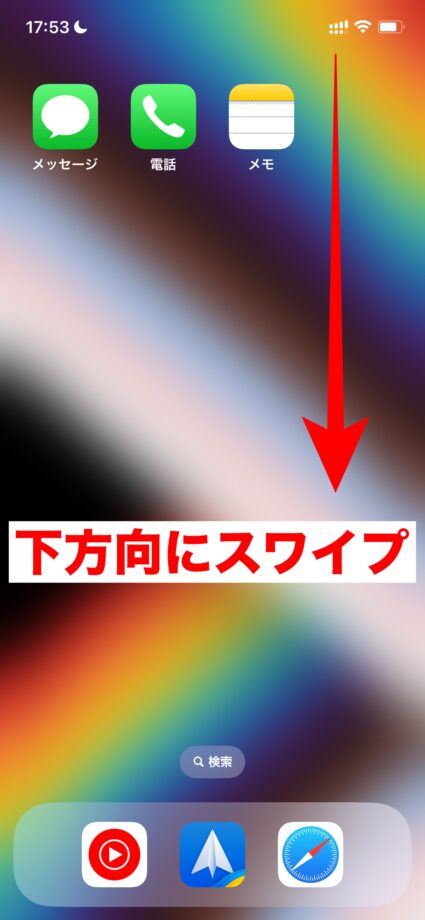サイト・運営者情報
- 「アプリポ」はスマホアプリやSIM回線&機種)に関する疑問に答えるサイトです。私たちは常時複数の格安SIM回線を実際に契約し、通信速度を計測できるサービスの開発など、専門的視点と消費者目線を両立した体制で運営しています。運営:株式会社七変化
目次
iOS17のiPhoneで集中モードをオフにする仕方は?
2021年9月にiOSのバージョン「iOS15」がリリースされ、仕事や運転といった作業に集中できるよう一時的に通知などを制限できる「集中モード」機能が追加になりました。
この記事では、最新のiOS17のiPhoneで集中モードをオフにする方法を解説します。
iPhoneの集中モードを手動で解除する仕方
集中モードを手動で解除するには、コントロールセンターから解除することができます。
コントロールセンターから解除する方法
集中モードをコントロールセンターから解除する方法をご紹介します。
クイック解説
1.画面の右上から下方向へスワイプし、コントロールセンターを開きます
2.集中モードのアイコンをタップします
画像で詳しく解説
1.画面の右上から下方向へスワイプし、コントロールセンターを開きます
2.集中モードのアイコンをタップします
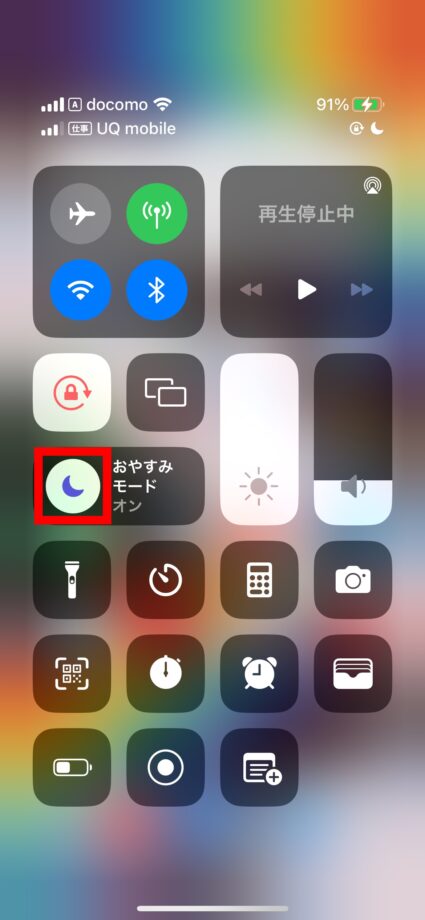
これで集中モードをオフにできました。
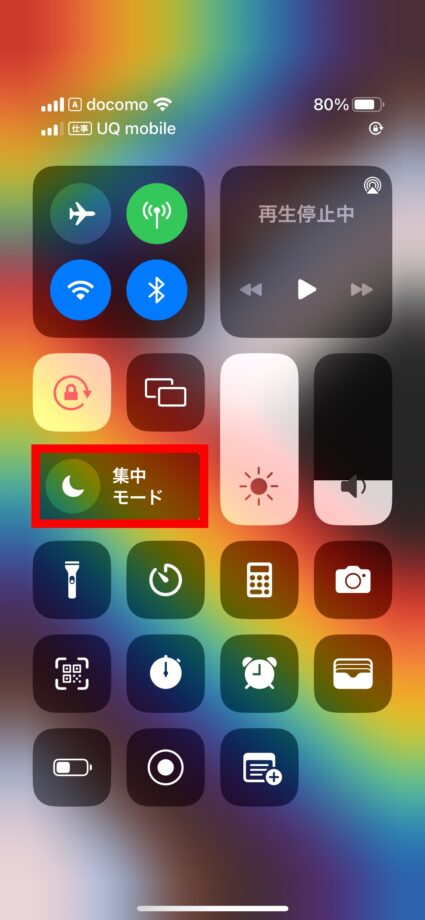
iPhoneの集中モードを自動で解除するよう設定する仕方
集中モードを自動で解除するには、コントロールセンターから設定する方法と、設定アプリから設定する方法の2通りの方法があります。
コントロールセンターから設定する方法
コントロールセンターから設定する場合、以下の中から集中モードの終了時点を設定することができます。
- 1時間
- 明日の朝まで/今日の夜まで
- この場所から出発するまで
ここでは、集中モードオンから1時間で自動的に解除するように設定する方法をご紹介します。
クイック解説
1.画面の右上から下方向へスワイプし、コントロールセンターを開きます
2.「集中モード」をタップします
3.自動で解除されるようにしたいモードの「…」をタップします
4.「1時間」をタップします
画像で詳しく解説
1.画面の右上から下方向へスワイプし、コントロールセンターを開きます
2.「集中モード」をタップします
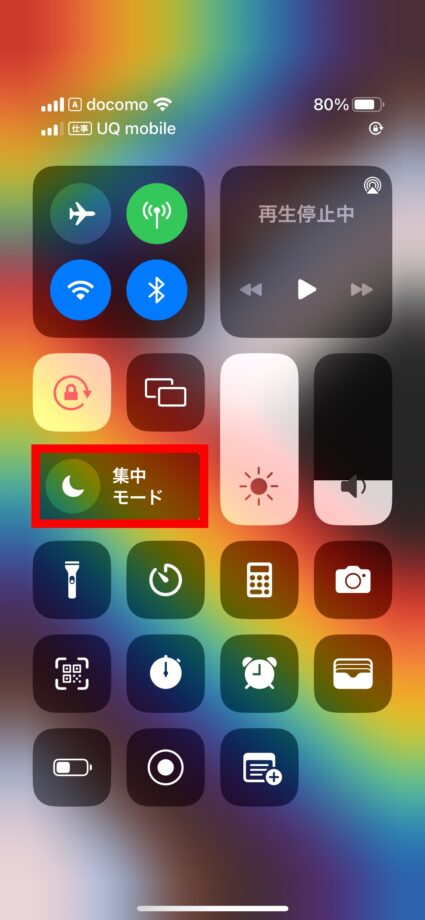
3.オンにしたいモードの右横にある「…」をタップします
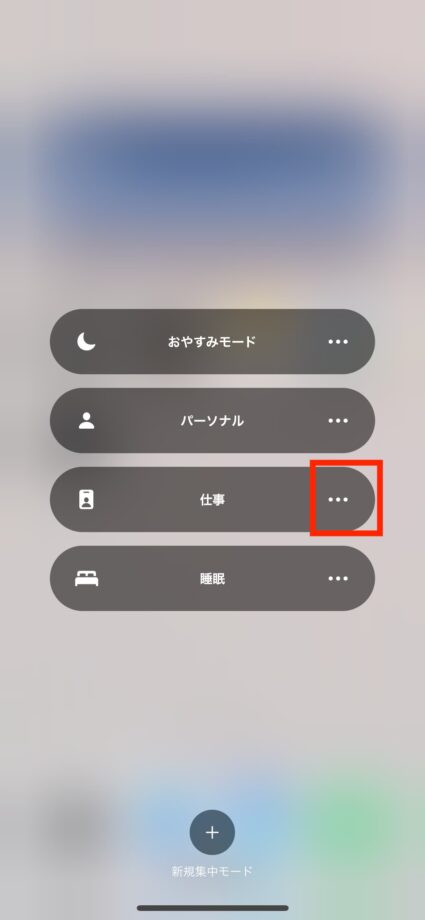
4.「1時間」をタップします
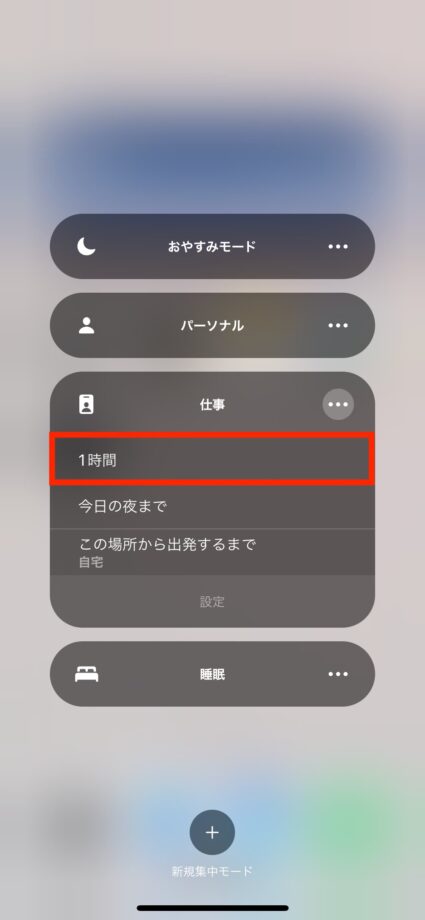
右側にチェックマークがつき、集中モードがオンになりました。
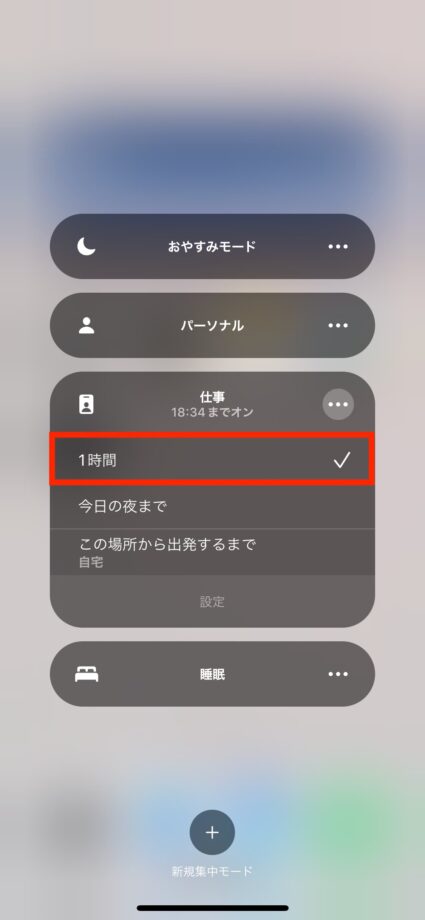
これで、1時間後に自動的に集中モードがオフになります。
設定アプリから設定する方法(時刻でオンオフ)
設定アプリからだと、集中モードを自動的にオン・オフにする時刻や、場所、アプリを設定できます。
ここでは、時刻の設定方法をご紹介します。
クイック解説
1.設定アプリをタップします
2.「集中モード」をタップします
3.自動で解除されるようにしたいモードをタップします
4.「スケジュールを追加」をタップします
5.「時刻」をタップします
6.時刻や繰り返しする日を設定し、右上の「完了」をタップします
画像で詳しく解説
1.設定アプリをタップします
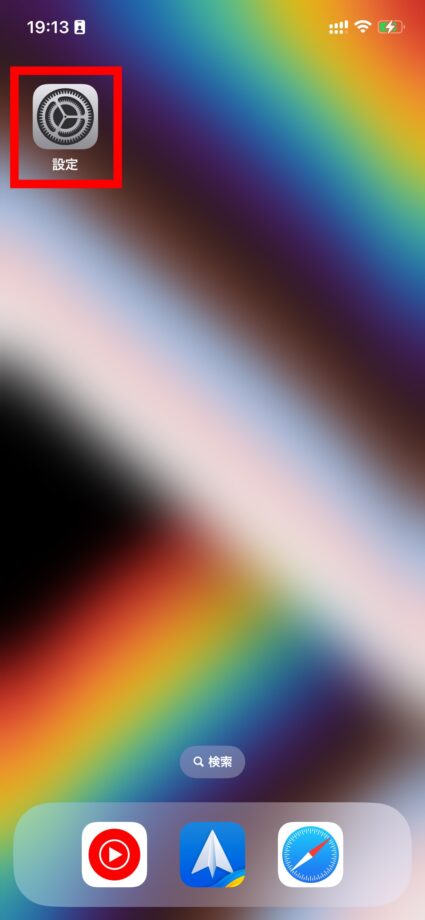
2.「集中モード」をタップします。
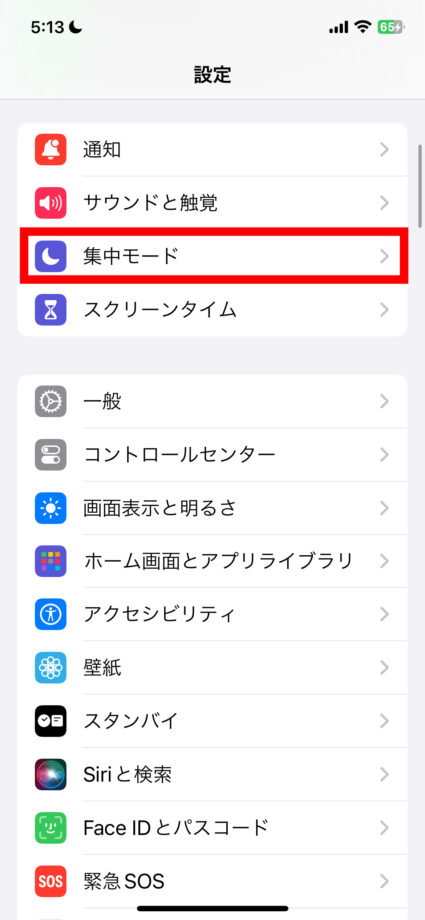
3.自動で解除されるようにしたいモードをタップします
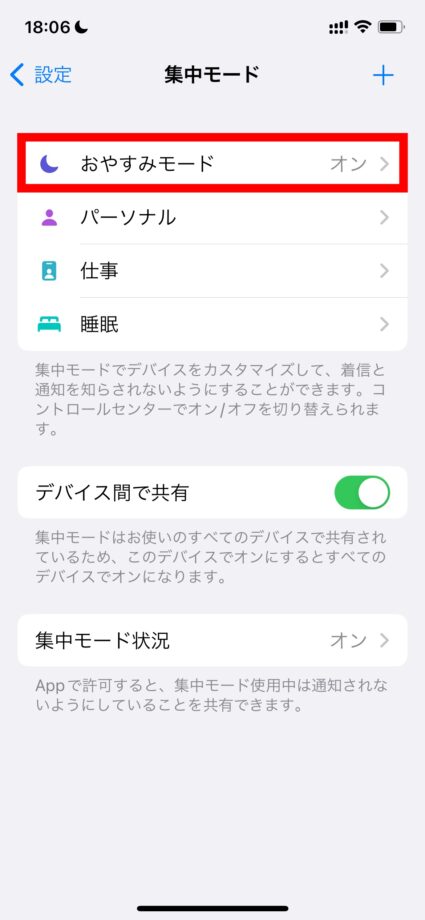
4.「スケジュールを追加」をタップします
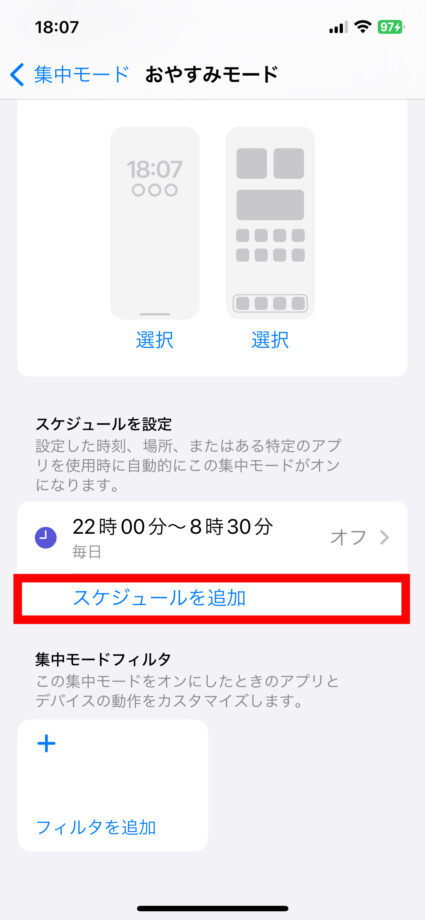
5.「時刻」をタップします

開始・終了時刻や、繰り返しの曜日の設定画面が表示されました。
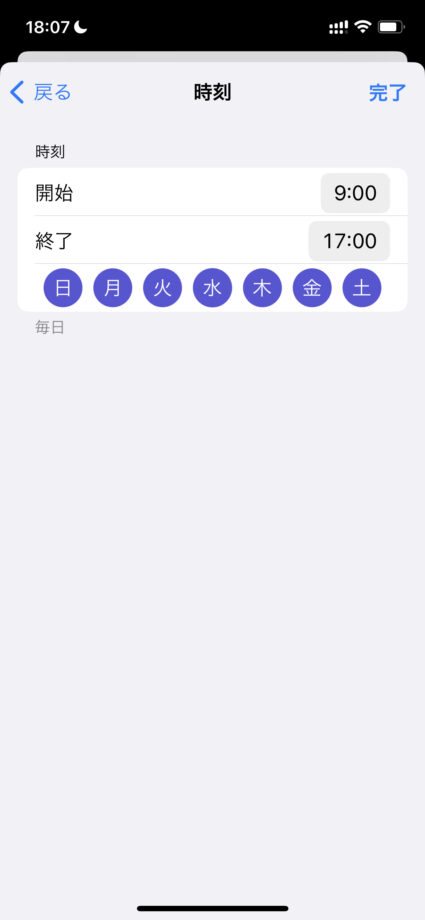
6.時刻や繰り返しする日を設定し、右上の「完了」をタップします
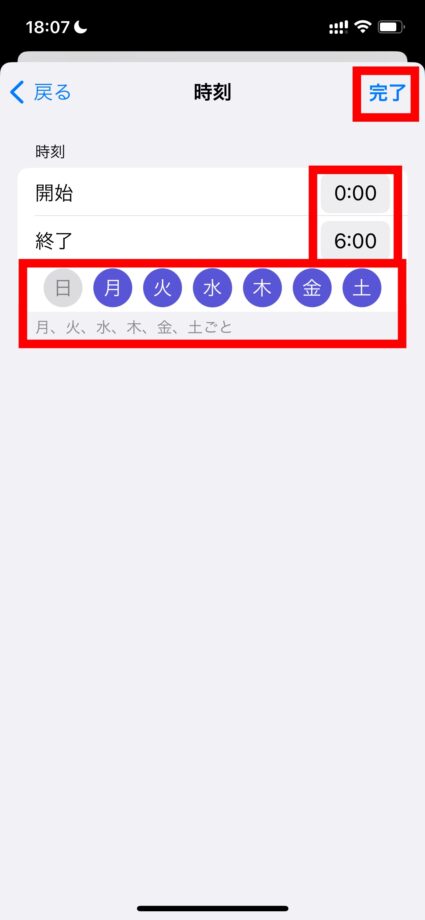
これで、集中モードを指定した時間でオン・オフに切り替える設定に変更できました。
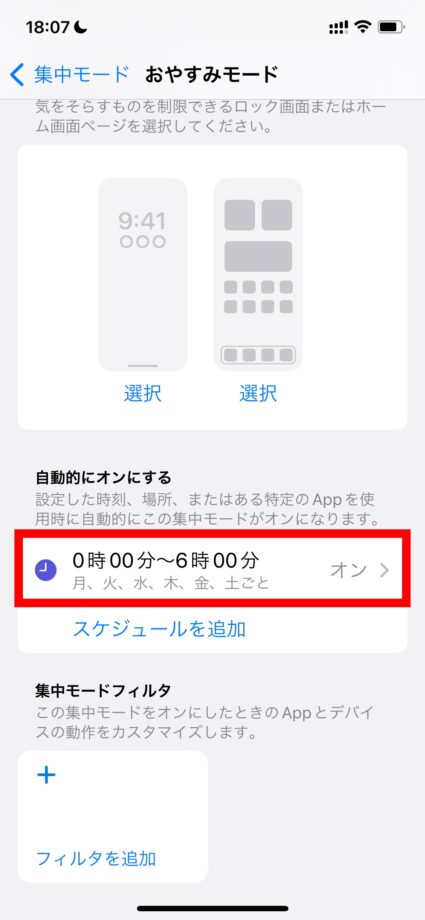
設定アプリから設定する方法(場所でオンオフ)
任意の場所に到着した時に集中モードがオンになり、出発するとオフになるよう設定できます。
例えば、職場の位置情報を指定しておけば、出社・退社のタイミングで勝手に集中モードがオン・オフされるようになって便利です。
設定方法をご紹介します。
クイック解説
1.設定アプリを開き、「集中モード」>任意のモード>「スケジュールを追加」をタップします
2.「場所」をタップします
3.テキスト入力エリアをタップし、場所の名前または住所を入力します
4.検索結果から場所を選んでタップします
5.右上の「完了」をタップします
画像で詳しく解説
1.設定アプリを開き、「集中モード」>任意のモード>「スケジュールを追加」をタップします
2.「場所」をタップします
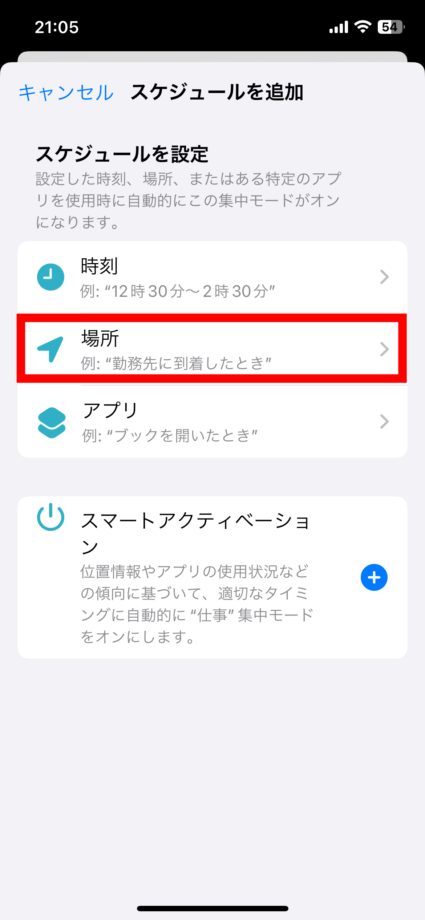
3.テキスト入力エリアをタップし、場所の名前または住所を入力します

4.検索結果から場所を選んでタップします
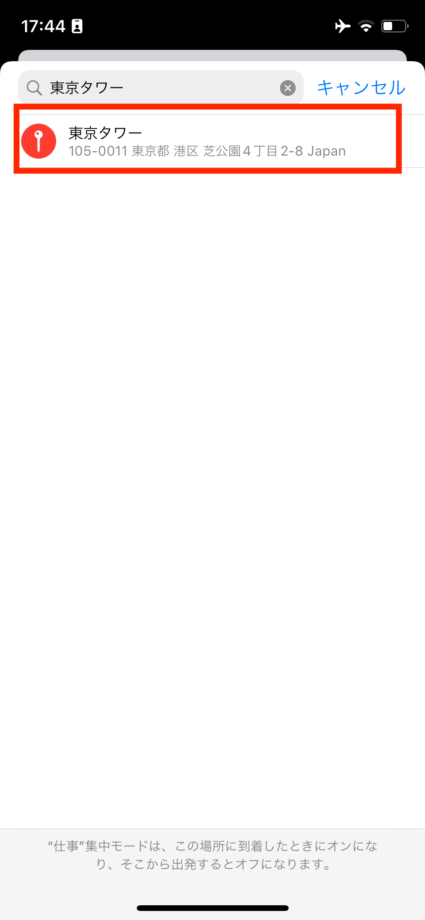
5.右上の「完了」をタップします
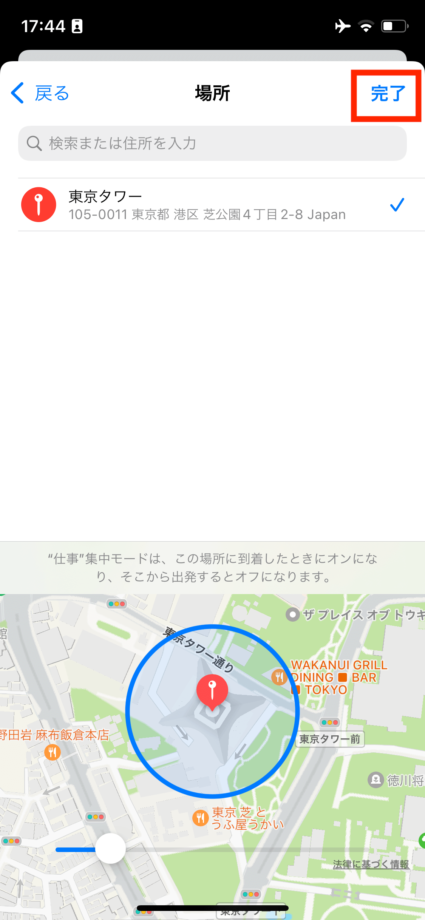
これで、集中モードをオン・オフに切り替える設定に変更できました。
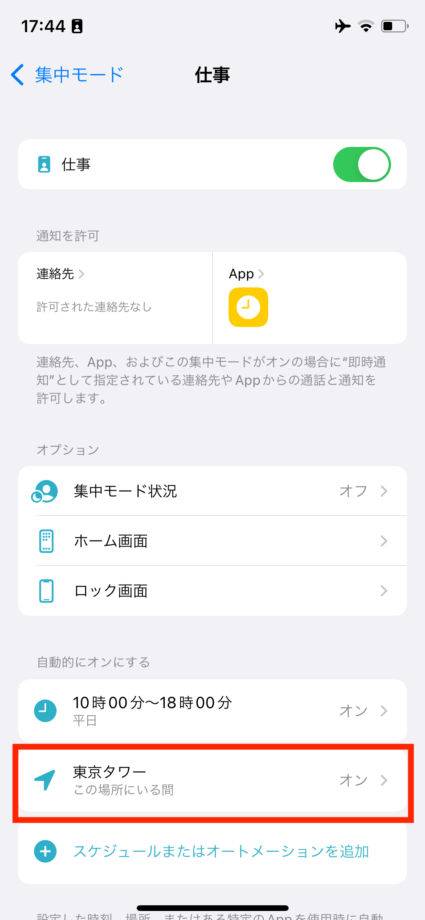
設定アプリから設定する方法(アプリ起動でオンオフ)
任意のアプリを起動した時に集中ーモードがオンになり、終了するとオフになるよう設定できます。
動画アプリやリズムゲームのアプリなど、利用中に通知を受け取りたくないアプリを指定しておくと快適です。
設定方法をご紹介します。
クイック解説
1.設定アプリを開き、「集中モード」>任意のモード>「スケジュールを追加」をタップします
2.「アプリ」をタップします
3.アプリ一覧の中から集中モードのオンオフを連携させたいアプリを選びます
画像で詳しく解説
1.設定アプリを開き、「集中モード」>任意のモード>「スケジュールを追加」をタップします
2.「アプリ」をタップします
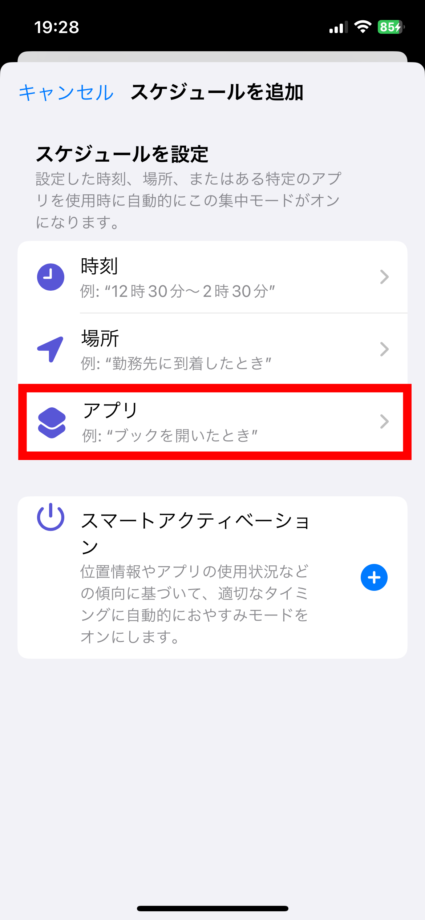
3.アプリ一覧の中から集中モードのオンオフを連携させたいアプリを選びます
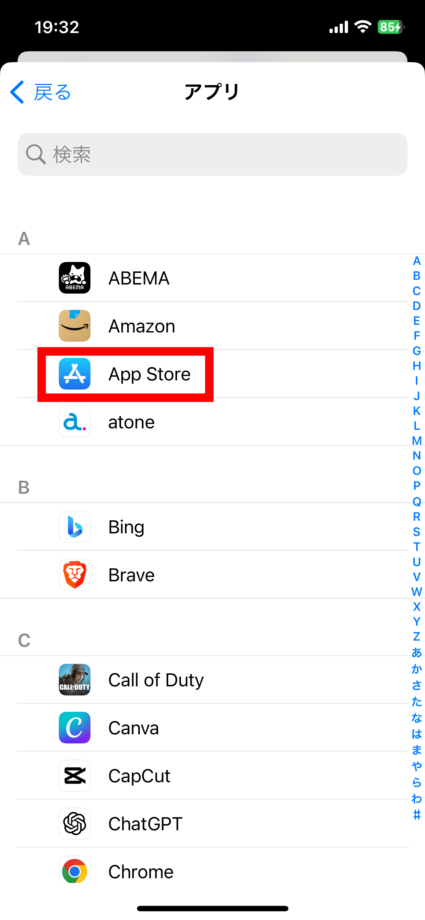
これで、集中モードをオン・オフに切り替える設定に変更できました。
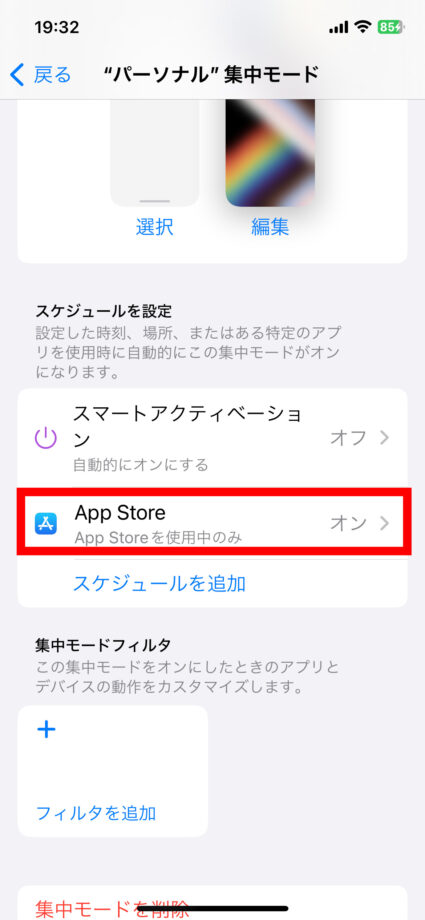
ご紹介した方法を参考に、ぜひ集中モードを有効活用してみてください。
この記事の情報更新履歴:
2023年10月18日:iPhoneのUI変更のため画像と手順を更新、最新osを17に更新
本ページの情報は2023年10月18日時点の情報です。最新の情報については必ず各サービスの公式サイトご確認ください。
Profile
この記事の執筆者
Company
サイト運営会社概要
About